- লেখক Abigail Brown [email protected].
- Public 2024-01-07 19:01.
- সর্বশেষ পরিবর্তিত 2025-01-24 12:03.
ফ্ল্যাশ ফিল আপনাকে মাইক্রোসফ্ট এক্সেলে আরও দ্রুত ডেটা প্রবেশ করতে সহায়তা করে। এটি আপনার প্রবেশ করানো ডেটার নিদর্শনগুলি দেখে এবং প্রাসঙ্গিক মানগুলির সাথে পুরো কলামগুলি পূরণ করে আপনার এন্ট্রি সম্পূর্ণ করার পরামর্শ দেয়৷ ডাটা এন্ট্রিতে গতি ও নির্ভুলতা বাড়াতে এক্সেলে ফ্ল্যাশ ফিল কীভাবে ব্যবহার করবেন তা শিখতে পড়তে থাকুন।
এই নিবন্ধের নির্দেশাবলী এক্সেল 2019, 2016 এবং 2013-এ প্রযোজ্য; Microsoft 365 এর জন্য Excel, Excel Online এবং Mac এর জন্য Excel। এক্সেলের পূর্ববর্তী সংস্করণে ফ্ল্যাশ ফিল উপলব্ধ নয়৷
ফ্ল্যাশ ফিল একটি ওয়েব ব্রাউজারে অটোফিল যেভাবে কাজ করে ঠিক তেমনই কাজ করে কিন্তু অনেক বেশি বুদ্ধিমান।এক্সেলের অটোফিল কিছুটা ভিন্নভাবে কাজ করে, আপনাকে একটি স্প্রেডশীটে অনুভূমিক বা উল্লম্ব অ্যারে জুড়ে সূত্র এবং মানগুলি অনুলিপি করার অনুমতি দেয়। এক্সেল আসলে ফ্ল্যাশ ফিলের জন্য মেশিন লার্নিং ব্যবহার করে, যা এটিকে আপনি যা প্রবেশ করতে চান তার জন্য চতুর পরামর্শ দেওয়ার অনুমতি দেয়৷
এক্সেল এ ফ্ল্যাশ ফিল কিভাবে ব্যবহার করবেন
Excel এ ফ্ল্যাশ ফিল ব্যবহার করার দুটি উপায় রয়েছে। এটি সর্বদা ব্যাকগ্রাউন্ডে কাজ করে এবং আপনি যেকোন ঘরে টাইপ করার সাথে সাথে পরামর্শ দেবে। ফ্ল্যাশ ফিল ব্যবহার করার সবচেয়ে সহজ এবং সাধারণ উপায় হল Enter কী টিপে এই পরামর্শগুলি গ্রহণ করা। ফ্ল্যাশ ফিল ব্যবহার করার দ্বিতীয় উপায় হল রিবনের DATA ট্যাবে একটি কমান্ড ব্যবহার করে স্বয়ংক্রিয়ভাবে একাধিক সেল একবারে পূরণ করা।
ফ্ল্যাশ ফিল এর ক্ষমতা বর্তমানে বেশ সীমিত। এটি শুধুমাত্র তখনই কাজ করে যখন আপনি যে কলামটিতে ডেটা প্রবেশ করছেন সেটি সরাসরি উৎস ডেটা ধারণকারী কলামের সংলগ্ন হয়। উৎস ডেটা হল প্যাটার্ন ধারণকারী ডেটা যা ফ্ল্যাশ ফিল মান তৈরি করতে ব্যবহার করবে।কিছুটা অদ্ভুতভাবে এটি শুধুমাত্র কলামগুলির সাথে কাজ করে এবং সারি নয়, তাই আপনি স্বয়ংক্রিয়ভাবে ডেটার একটি সারি তৈরি করতে পারবেন না৷
আপনি টাইপ করার সাথে সাথে ফ্ল্যাশ ফিল ব্যবহার করে
আপনি যখন টাইপ করছেন, ফ্ল্যাশ ফিল সর্বদা ব্যাকগ্রাউন্ডে কাজ করে। যদি এটি মনে করে যে আপনি কলামে কী প্রবেশ করার চেষ্টা করছেন তা দেখতে পাচ্ছে, তাহলে আপনি কীভাবে তাত্ক্ষণিকভাবে পুরো এন্ট্রিটি সম্পূর্ণ করতে পারেন তার জন্য এটি একটি পরামর্শ দেবে। এইভাবে ব্যবহার করা হলে, আপনি ফ্ল্যাশ ফিলকে এক্সেলের স্বয়ংসম্পূর্ণতার এক্সটেনশন হিসেবে ভাবতে পারেন। যখন স্বয়ংসম্পূর্ণ আপনি একটি পৃথক কক্ষে যা টাইপ করছেন তার জন্য পরামর্শ দেয়, ফ্ল্যাশ ফিল আপনাকে ডেটার সম্পূর্ণ কলামগুলি সম্পূর্ণ করতে দেয়৷
আপনি টাইপ করার সময় ফ্ল্যাশ ফিল ব্যবহার করতে, এই ধাপগুলি অনুসরণ করুন:
- উৎস ডেটা সহ কলামের পাশে একটি নতুন কলাম ঢোকান।
- নতুন কলামের প্রথম ঘরে প্রয়োজনীয় মান টাইপ করুন।
-
দ্বিতীয় কলামে মান টাইপ করা শুরু করুন। যদি এক্সেল প্যাটার্নটি সনাক্ত করে তবে একটি পূর্বরূপ প্রদর্শিত হবে যা এটি অবশিষ্ট কক্ষগুলির জন্য কোন মানগুলি ব্যবহার করবে তা দেখাবে৷

Image -
Enter কী টিপুন এবং মানগুলি স্বয়ংক্রিয়ভাবে ঢোকানো হয়৷

Image - এটাই, যতটা সহজ!
আপনি ডেটার বিভিন্ন আইটেম বের করতে পরবর্তী কলামগুলিতে ফ্ল্যাশ ফিল ব্যবহার করা চালিয়ে যেতে পারেন। যতক্ষণ না প্যাটার্ন সম্বলিত কলামটি কলাম থেকে আলাদা না হয় যেখানে আপনি মানগুলি লিখছেন, এক্সেলের প্যাটার্নটি সনাক্ত করা উচিত। পূর্ববর্তী উদাহরণ অব্যাহত রেখে, নামগুলিও বের করা যেতে পারে৷
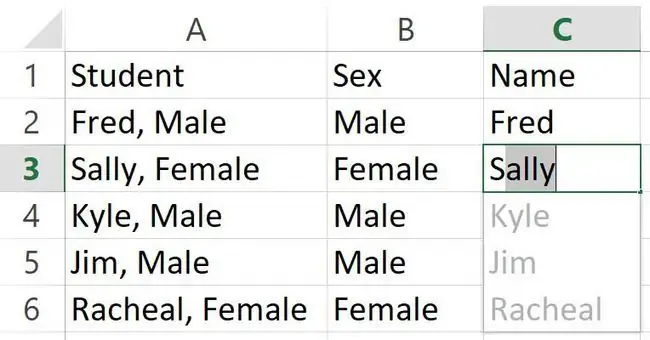
রিবন থেকে ফ্ল্যাশ ফিল ব্যবহার করে
যেখানে ফ্ল্যাশ ফিল একটি প্যাটার্ন সনাক্ত করে, এটি সাধারণত আপনি টাইপ করার সময় পূর্বরূপ দেখায়। এই পরামর্শটি গ্রহণ করতে Enter টিপুন সাধারণত ফ্ল্যাশ ফিল ব্যবহার করার সবচেয়ে সহজ উপায়। যাইহোক, এটি রিবনে একটি কমান্ডের মাধ্যমেও ব্যবহার করা যেতে পারে।এইভাবে এটি ব্যবহার করতে এই পদক্ষেপগুলি অনুসরণ করুন:
- উৎস ডেটা সহ কলামের পাশে একটি নতুন কলাম ঢোকান।
- নতুন কলামের প্রথম ঘরে প্রয়োজনীয় মান টাইপ করুন।
- রিবনে ডেটা ট্যাবটি নির্বাচন করুন।
-
Flash Fill কমান্ড নির্বাচন করুন।

Image - যদি এক্সেল একটি প্যাটার্ন শনাক্ত করে থাকে, তবে এটি তার প্রস্তাবিত মানগুলি অবশিষ্ট কক্ষগুলিতে প্রবেশ করাবে৷
একাধিক কলাম থেকে ডেটা একত্রিত করা
ফ্ল্যাশ ফিল শুধুমাত্র আলাদা কলামে মানগুলিকে বিভক্ত করতে সক্ষম নয়৷ এটি আপনার চয়ন করা যে কোনও প্যাটার্ন ব্যবহার করে কলামগুলিকে মার্জ করতেও ব্যবহার করা যেতে পারে। কনক্যাটেনেশন সূত্র ব্যবহার করার চেয়ে এটি অনেক দ্রুত এবং আরও স্বজ্ঞাত হতে পারে। উদাহরণস্বরূপ, পৃথক ঠিকানা ক্ষেত্র থেকে একটি একক ঠিকানা কলাম তৈরি করতে আপনি এই পদক্ষেপগুলি অনুসরণ করতে পারেন:
-
প্রতিটি ঠিকানা ক্ষেত্র একটি পৃথক কলামে লিখুন।

Image - সংলগ্ন ঠিকানা কলাম তৈরি করুন।
-
প্রয়োজনীয় বিন্যাসে প্রথম ঠিকানা লিখুন।
-
দ্বিতীয় ঠিকানা টাইপ করা শুরু করুন এবং এক্সেলের প্রস্তাবিত মান পরীক্ষা করুন।

Image - Excel এর প্রস্তাবিত ফ্ল্যাশ ফিল গ্রহণ করতে এন্টার টিপুন।
মনে রাখবেন যে এই উদাহরণে রাস্তা, শহর এবং দেশের মধ্যে কমা ব্যবহার করা হয়েছে কিন্তু সংখ্যা এবং রাস্তার মধ্যে নয়। ফ্ল্যাশ ফিল আপনি ব্যবহার করতে চান এমন যেকোনো বিন্যাসে কাজ করা উচিত।
ফ্ল্যাশ পূরণের অন্যান্য ক্ষমতা
ফ্ল্যাশ ফিল অনেক ডেটা এন্ট্রি কাজকে সহজ করতে পারে। কলামগুলিকে বিভক্ত এবং একত্রিত করার পাশাপাশি, ফ্ল্যাশ ফিল অগ্রণী শূন্যগুলিকে সরিয়ে দিতে পারে, যেখানে শুধুমাত্র কিছু এন্ট্রিতে সেগুলি থাকে।এটি পাঠ্য, সংখ্যা এবং তারিখ বিন্যাস করতে ব্যবহার করা যেতে পারে। এটি একটি সেল সামগ্রীর অংশ প্রতিস্থাপন করতে পারে, সম্ভবত XXXX এর সাথে কিছু সংখ্যা প্রতিস্থাপন করে সংবেদনশীল ডেটার একটি সুরক্ষিত সংস্করণ তৈরি করতে পারে। বিভিন্ন ফাংশন যেমন মান একত্রিত করা এবং অক্ষর যোগ করা এমনকি একত্রিত করা যেতে পারে।
এই ফাংশনগুলির যেকোনো একটি সম্পাদন করার জন্য, প্রক্রিয়াটি একই। আপনি এই পদক্ষেপগুলি অনুসরণ করুন:
- একটি কলামে পরিষ্কার বা পুনরায় ফর্ম্যাট করা প্রয়োজন এমন কাঁচা ডেটা লিখুন।
- সংলগ্ন কলামের প্রথম ঘরে আপনি যেভাবে ডেটা চান সেভাবে টাইপ করুন৷
- দ্বিতীয় মান টাইপ করা শুরু করুন এবং ফ্ল্যাশ ফিল পরামর্শ দেবে কিভাবে এটি একই প্যাটার্ন অনুসরণ করে কলামের অন্যান্য সমস্ত মান সম্পূর্ণ করতে পারে৷
যখন আপনি ফ্ল্যাশ ফিল করতে সক্ষম তা বুঝতে শুরু করলে আপনি এটি একটি অত্যন্ত শক্তিশালী এবং দরকারী টুল পাবেন। আপনি যদি ডেটা এন্ট্রি সহজ করার জন্য অন্য একটি সত্যিই দরকারী টুলে আগ্রহী হন, তাহলে এক্সেলে অটোফিল কীভাবে ব্যবহার করবেন তা পরীক্ষা করে দেখুন, এটি একটি স্প্রেডশীট জুড়ে একটি বুদ্ধিমান উপায়ে সূত্র এবং মান অনুলিপি করতে পারে।






